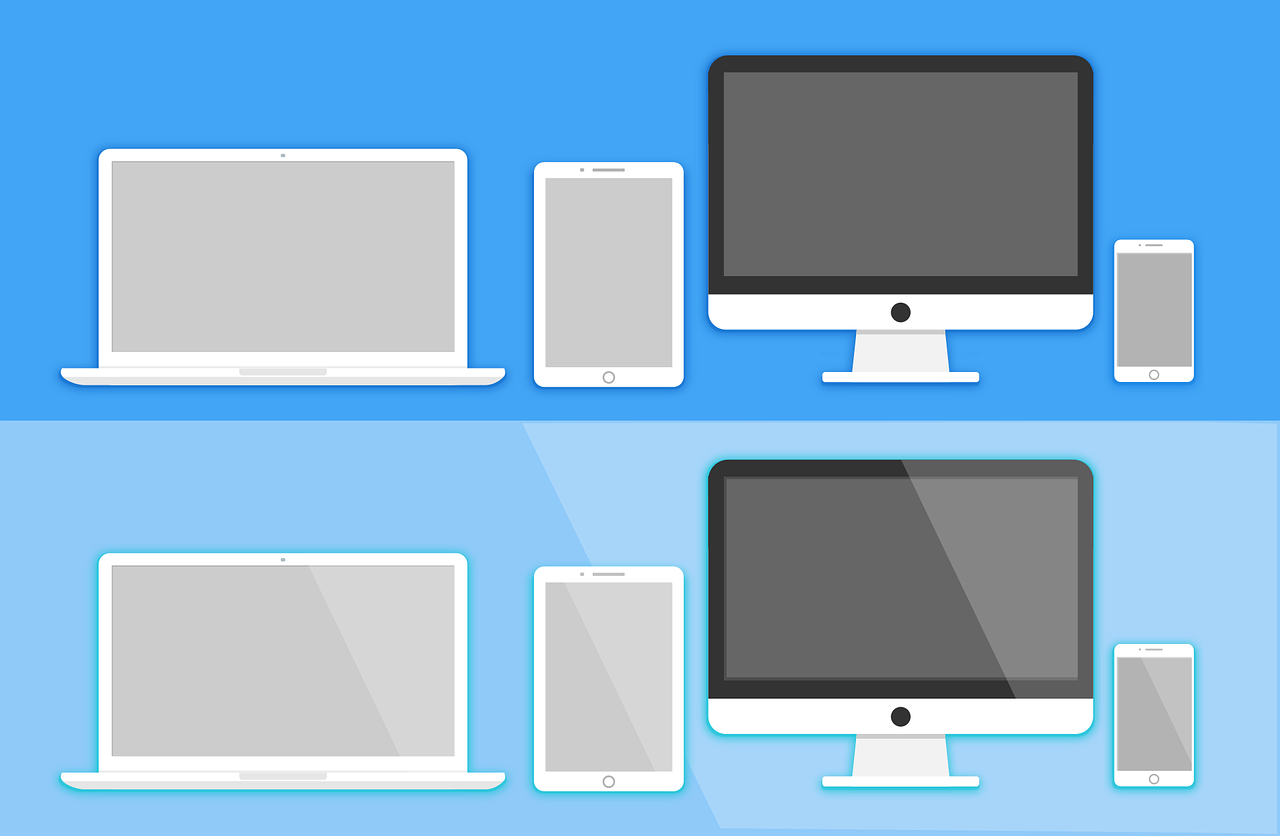Na era digital em que vivemos, a escolha entre um notebook e um computador pessoal (PC) é uma decisão importante que depende das necessidades individuais, estilo de vida e preferências pessoais. Ambos os dispositivos têm suas vantagens e desvantagens, e a escolha certa pode impactar significativamente a experiência do usuário. Neste artigo, vamos explorar os prós e contras de notebooks e PCs para ajudar você a tomar uma decisão informada.
1. Mobilidade vs. Desempenho
- Notebook:
Os notebooks são conhecidos por sua portabilidade e mobilidade. Eles são ideais para aqueles que precisam trabalhar ou estudar em movimento. Com seu design compacto, bateria embutida e capacidade de se conectar a redes sem fio, os notebooks oferecem a flexibilidade de trabalhar em diferentes locais.
No entanto, essa mobilidade muitas vezes vem com compromissos de desempenho. Notebooks podem ter especificações inferiores em comparação com PCs de mesa, tornando-os menos adequados para tarefas intensivas, como edição de vídeo ou jogos pesados. - PC:
Os computadores pessoais, por outro lado, são conhecidos por seu desempenho robusto. Eles oferecem mais espaço para componentes poderosos, como processadores de última geração, placas de vídeo dedicadas e sistemas de refrigeração eficientes. Isso os torna ideais para tarefas que exigem alto poder de processamento, como design gráfico, programação intensiva ou jogos exigentes.
Entretanto, a falta de mobilidade é uma desvantagem significativa. PCs são dispositivos estacionários, limitando a flexibilidade de trabalhar ou estudar em diferentes ambientes.
2. Custos e Manutenção
- Notebook:
Os notebooks geralmente têm um custo inicial mais alto em comparação com PCs com especificações semelhantes. Além disso, a manutenção e os upgrades podem ser mais desafiadores e caros, uma vez que muitos componentes são integrados e não facilmente substituíveis. - PC:
Os PCs oferecem mais flexibilidade em termos de custos e manutenção. É mais fácil e econômico fazer upgrades em componentes individuais, como memória RAM, armazenamento e placa de vídeo. Isso permite uma vida útil mais longa do dispositivo, já que você pode adaptá-lo às suas necessidades em evolução.
3. Personalização e Ergonomia
- Notebook:
Os notebooks geralmente têm opções de personalização limitadas devido ao seu design compacto. A ergonomia também pode ser um desafio, pois o teclado e a tela estão integrados, o que pode não ser tão confortável para longas sessões de trabalho. - PC:
Os PCs oferecem amplas opções de personalização. Você pode escolher monitores, teclados, mouses e outros periféricos de acordo com suas preferências ergonômicas. Isso torna mais fácil criar um ambiente de trabalho confortável e adaptado às suas necessidades específicas.
A escolha entre um notebook e um PC depende inteiramente das suas necessidades e preferências individuais. Se a mobilidade é crucial e você realiza principalmente tarefas cotidianas, um notebook pode ser a escolha certa. Por outro lado, se o desempenho é sua prioridade e você não se importa com a mobilidade limitada, um PC pode ser a opção ideal.
Em alguns casos, uma abordagem híbrida pode ser considerada. Algumas pessoas optam por um notebook para tarefas diárias e um PC de mesa para trabalhos mais intensivos. Independentemente da escolha, é essencial considerar suas atividades específicas, orçamento disponível e preferências individuais para tomar a decisão certa para você.